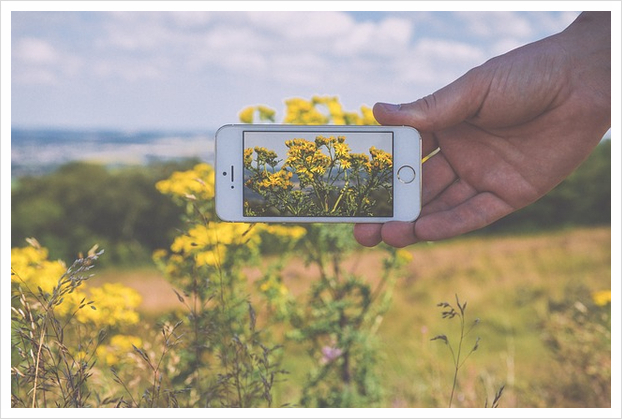
안녕하세요~ 요즘 폰으로 사진 촬영을 하는 일이
참 많다고 할 수 있는데요. 특히 아이폰으로
사진을 촬영하는 것을 많은 분들이 선호하시는
것 같아요. 저 또한 제 친구가 쓰는 아이폰으로
사진을 찍었을 때가 훨씬 만족스러운 경우가
많답니다. 그래서 조만간 아이폰으로 제 휴대폰을
바꾸는 것을 고려하고 있답니다.
그런데 한번씩 아이폰을 사용하시는 분들이
폰 갤러리에 있는 사진을 컴퓨터로 옮기다가
가끔 당황하시는 분들이 계시더라구요.
분명 갤러리에는 jpg만 있는 줄 알았는데
컴퓨터에 사진 파일을 옮기려고 보니 평소에는
잘 눈에 띄지 않던 heic라는 확장자가
보인다는 점 때문에 당황을 하십니다.
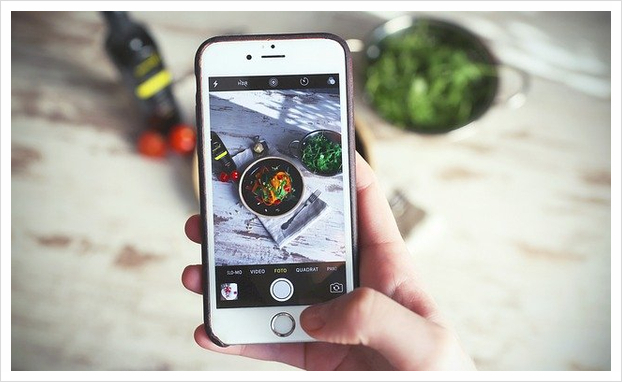
확장자가 heic인 이미지 파일의 경우에는
컴퓨터에서 미리보기가 되지 않거나 블로그에
포스팅 할 때 이미지를 업로드할 때 업로드가
되지않는 상황이기 때문에 jpg 파일에 비해서
여러 가지로 불편한 점이 많다고 할 수 있죠.
이러한 상황을 해결하는데 도움이 되고자
오늘 heicjpg변환 방법에 대해서 한번
알아보는 시간을 갖고자 합니다.
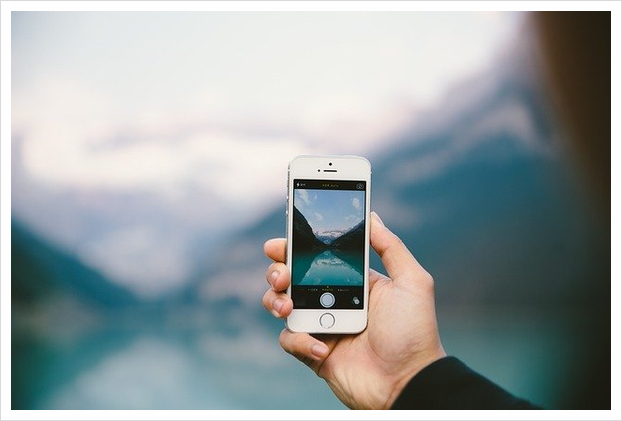
첫 번째, 컨버터 프로그램을 사용해서
heicjpg변환할 수 있는 방법인데요.
해당파일을 변환하는 프로그램 설치는
프리웨어에서 검색해서 설치하여
간단하게 사용이 가능하답니다.
아이폰 유저들이 사용하기에는
iMazing이라는 프로그램의 컨버터가
괜찮다는 생각이 드는데요.
어렵지 않으니 PC에서 검색하여서
해당 프로그램을 설치한 후
파일 변환을 시도해보시는 것도
좋은 방법이 될 것 같아요.
그렇다고 꼭 이 프로그램만 쓸 필요는 없어요.
확장자 변환 프로그램 검색해보면
다양한 프로그램들을 볼 수 있답니다.
아이폰의 경우에는 기본카메라로 사진을
쵤영해도 특정 어플로 쵤영한 것
못지않게 퀄리티가 좋게 나오는 편이죠.
저는 이러한 점에서 아이폰을 사용하는
주변 지인들이 참 부러운 경우가 많습니다.
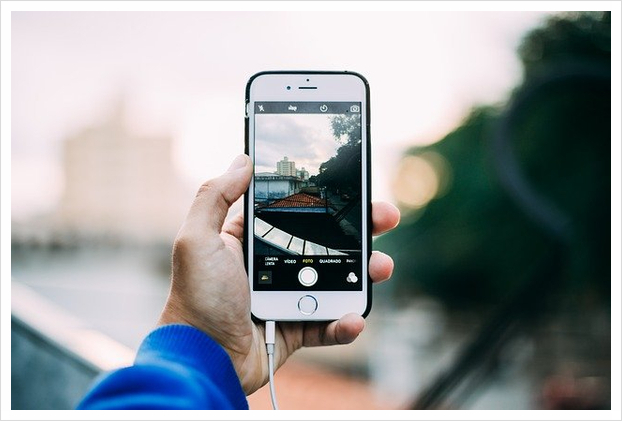
어쨌든 heicjpg변환 방법으로 관련 프로그램을
사용해서 파일 확장자를 변환하는 것 이외에도
아이폰 내에 탑재되어 있는 기본 설정을
활용해서도 충분히 변환이 가능합니다.
이 방법을 안다면 훨씬 더 간편하고 빠른
방법으로 이미지 파일 확장자를
변환시킬 수 있을텐데요.
아이폰의 설정에 들어가서 사진이라는
항목을 찾아 들어가 주시면 됩니다.
그러면 원본 유지에 체크되어 있는 경우
heic라는 확장자로 이미지 파일이
생성되는 경우를 보게 되는 것인데요.
아이폰에서 heic라는 파일 확장자가
생겨나는 이유는 용량 절약 차원에서
발생하는 것이라고 합니다.
다시 말해서 파일 압축을 효율적으로
할 수 있도록 애플에서 만든 확장자래요.
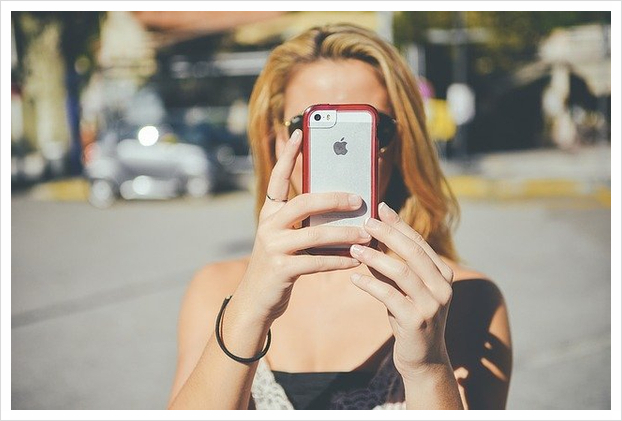
위와 같은 이유로 heic가 자동 생성이
된다고 한다면 설정- 사진에서 MAC 또는
PC로 전송이라는 항목에 원본 유지라는
메뉴에 체크가 되어있는지를 확인해 보시면
답은 쉽게 나옵니다.
이럴 때에는 자동에다 체크 표시를 해놓으면
PC로 사진을 전송할 때 heicjpg변환이
자동으로 되어 저장되는 것을 확인할 수 있어요.
그런데 ‘자동’이라는 항목에 체크가 되어있다고
해서 장점만 있는 것은 아닌데요.
한 가지 단점은 아이폰과 컴퓨터를 서로
연결할 때 사용하는 usb를 원활하게
인식하지 못하는 경우가 있다는 것입니다.
이러한 단점 때문에 기본 설정에서
변화를 줘서 이미지 확장자를 변환하는 것이
불편하고 싫다고 한다면 앞서 말씀드린
iMazing 혹은 다른 프로그램을 설치해서
usb에 연결할 필요 없이 사용하시면 됩니다.

끝으로 위에 말씀드린 heicjpg변환 방법
둘 다 뭔가 번거롭다는 생각이 드실
분들을 위해서 또 한 가지 방법을
소개해 드리겠습니다.
기본 카메라가 아닌 카메라 어플로 사진을
촬영하면 되는 것인데요.
그 중에서도 SNOW, Moment 어플을
사용하시면 더욱 편리하게 이미지를
저장하고 활용할 수 있답니다.
확장자를 변환할 필요가 없으니
정말 편리하다고 말씀드릴 수 있겠네요.
SNOW의 경우에는 기본적으로 jpg로
저장되기 때문에 한번 더 이미지 파일
확장자를 변환할 필요가 없게 됩니다.
Moment의 경우에는 확장자를 본인이
직접 설정할 수 있다는 장점이 있어서
사진 촬영 전에 설정해 보시는 것도
편리하게 이미지 저장하고 필요에 따라
PC에 옮길 수 있는 방법이라고 할 수
있겠습니다. heic에서 jpg로 바꾸는
세 가지 방법에 대해서 알아봤는데요.
각자의 취향에 맞는 방법을 선택하셔서
편리하게 사진을 저장해보시면 되겠습니다. :)
'기타정보' 카테고리의 다른 글
| 영어필기체변환 사이트 하나로 간단하게 (0) | 2021.12.22 |
|---|---|
| 운송장번호모를때 1분 안에 해결 가능한 방법 (0) | 2021.12.22 |
| 쿠팡로켓프레쉬백반납 어렵지않아요 (0) | 2021.12.22 |
| 고양이수염자르면 안된다고? (0) | 2021.12.17 |
| 네임펜지우는법 총 모음집! (0) | 2021.12.17 |



